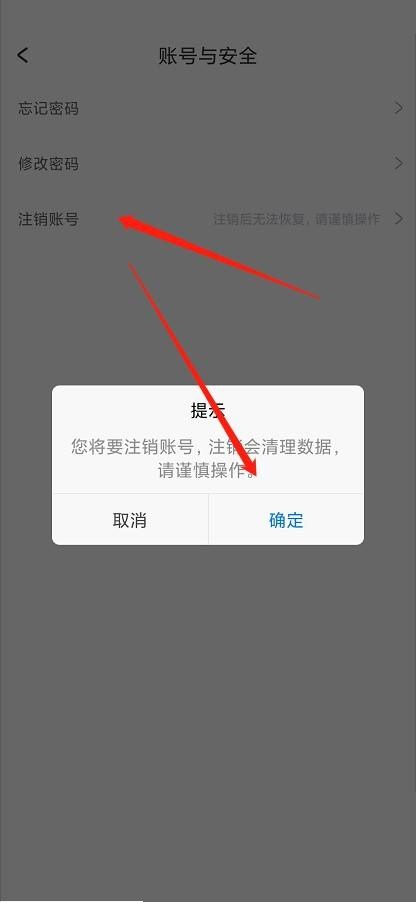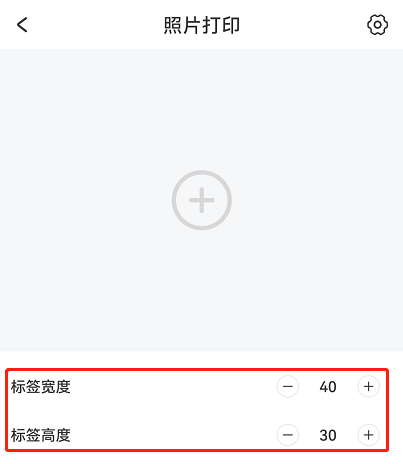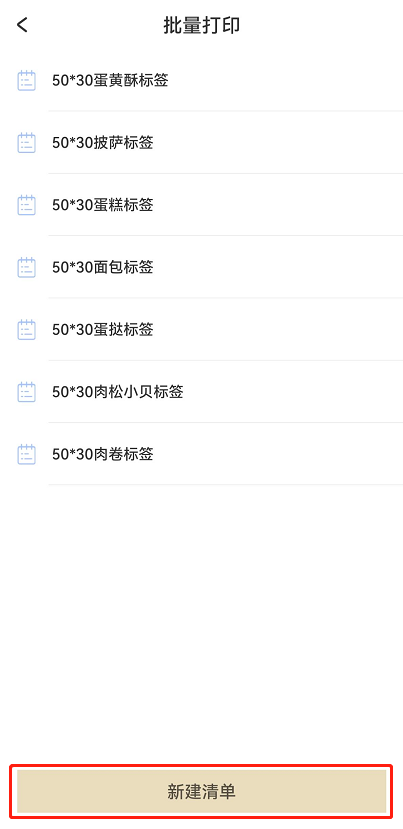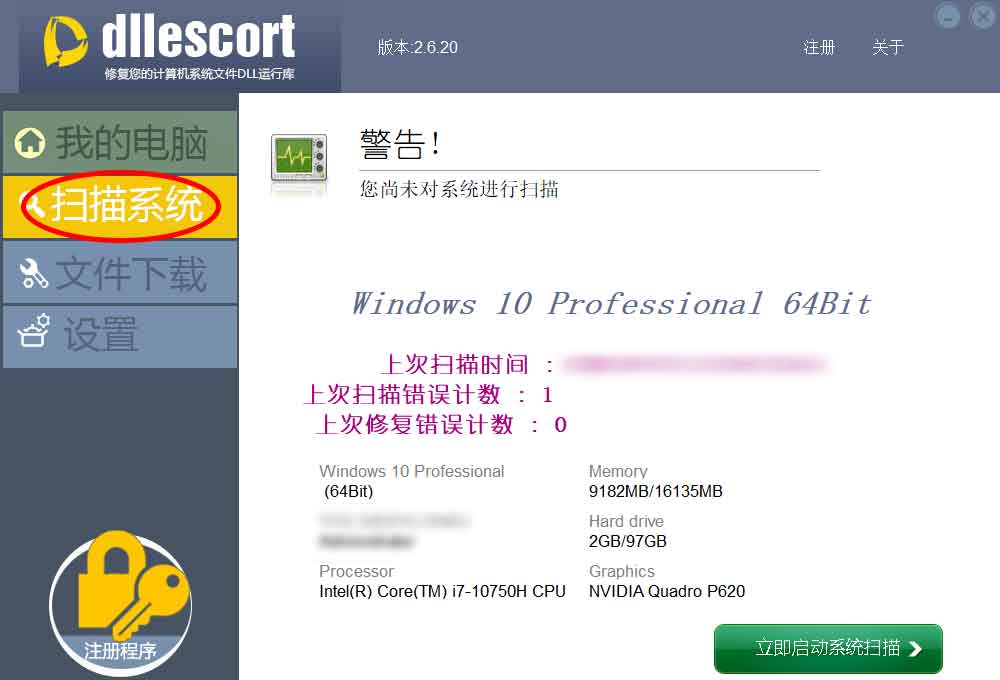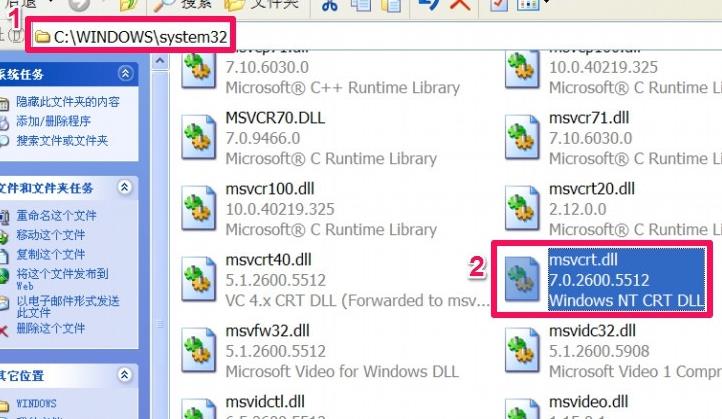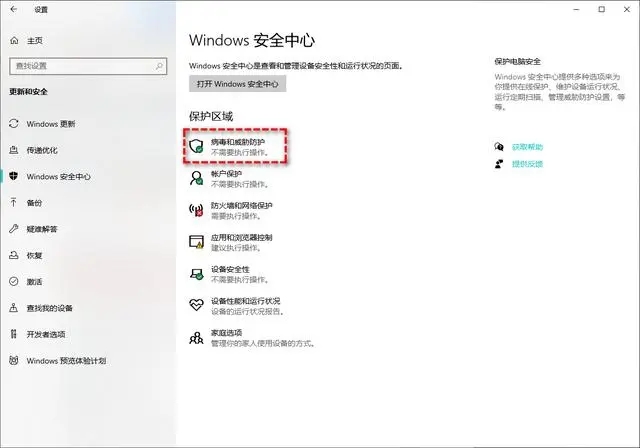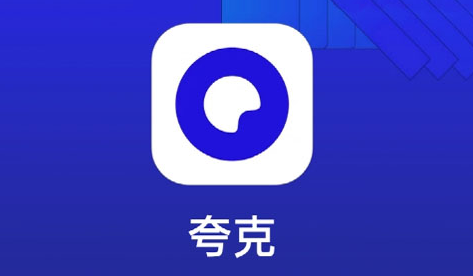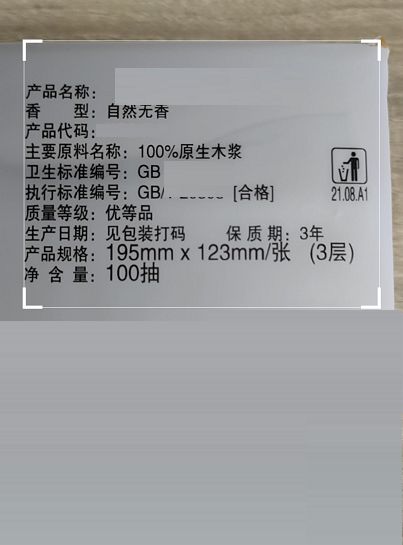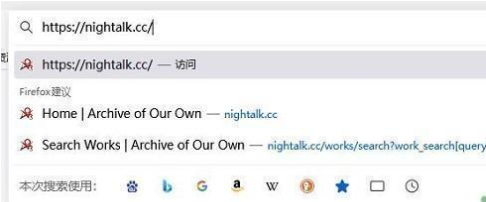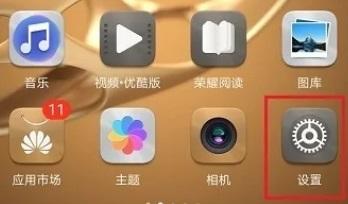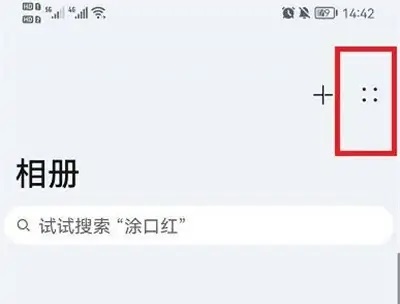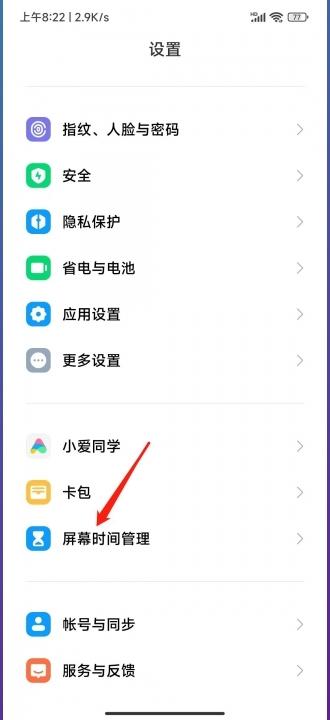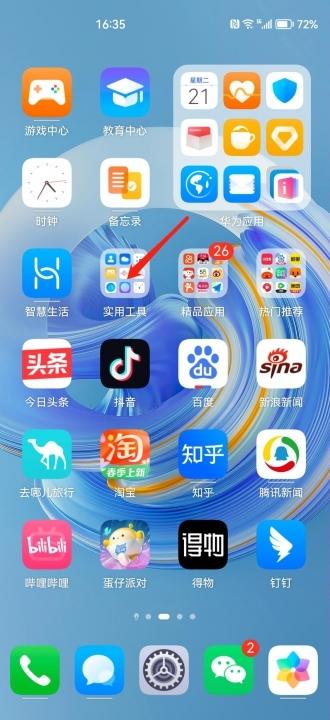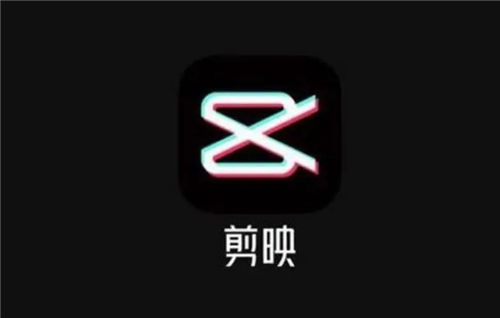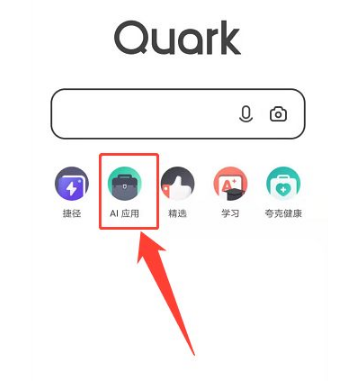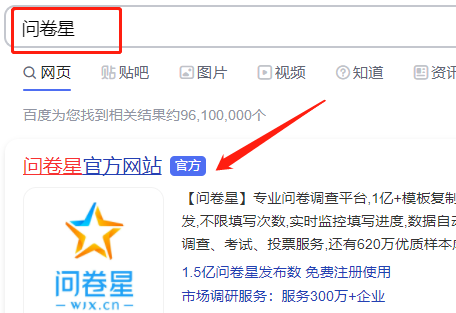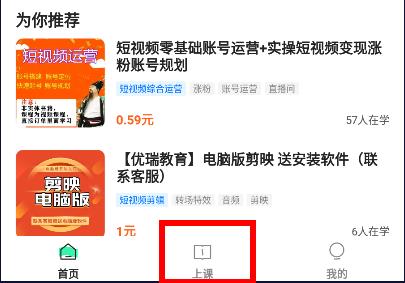DLabel怎么设置小票打印 DLabel设置小票打印教程一览
- 软件教程
- 2024-01-17 09:12:55
亲爱的各位朋友们,今天螃蟹小编将为大家带来DLabel怎么设置小票打印的相关内容,
DLabel APP是一款专业的标签制作工具,能够帮助用户快速、方便地创建各种类型的标签,提供了丰富的模板和设计元素,用户可以根据自己的需求进行个性化定制。下面小编将分享一下DLabel设置小票打印的方法,有需要的朋友们赶紧来看一下吧!
DLabel如何设置小票打印?
1、点击底部各组件添加到小票画板,或点击“模板”图标选择其中一个模板,如下图所示。
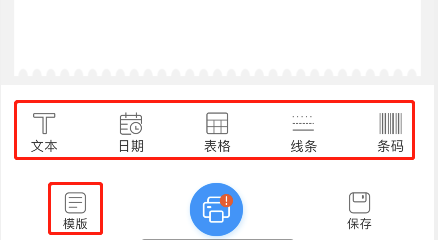
2、点击小票画板的“文本”修改文本内容,如下图所示。

3、点击“T”图标,可调整文本大小、对齐方式、文本加粗,如下图所示。

4、点击小票画板的“日期”,调整日期格式、时间格式、设置日期时间的前缀文本或后缀文本,如下图所示。

5、点击小票画板的“日期”,调整表格的行数、列数,如下图所示。

6、打开“统计”开关,勾选要统计的类型。完成设置后,即可在小票显示合计的数值,如下图所示。


7、点击小票画板的“线条”,可选择线条类型,如下图所示。

8、点击小票画板的“条形码”,可选择条形码的类型,如下图所示。

9、选择小票画板的内容,可以点击页面右上角的“删除”图标进行删除,如下图所示。

10、长按小票画板的内容,可自由拖动进行排版,如下图所示。

关于DLabel如何设置小票打印的内容介绍就到这里了,想要了解更多热门资讯,就来关注螃蟹百科网,每天都有新鲜资讯推送!
版权声明:本文标题:DLabel怎么设置小票打印 DLabel设置小票打印教程一览内容由互联网用户自发贡献,该文观点仅代表作者本人,转载请联系作者并注明出处:https://www.pangxie168.com/bkdr/143746.html,本站仅提供信息存储空间服务,不拥有所有权,不承担相关法律责任。如发现本站有涉嫌抄袭侵权/违法违规的内容, 请发送邮件 举报,一经查实,本站将立刻删除。